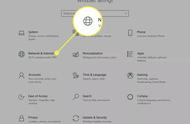关闭后台应用
除了降低电脑的性能外,后台应用还可以显著提高 ping 值。一些应用程序(如OneDrive,Microsoft Edge和VPN)在后台运行时会不知不觉地占用您的带宽。
如果您目前不一定需要它们,您可以简单地关闭它们以提高网络性能。执行此操作的最佳方法是从任务管理器中,您可以在其中立即看到哪些应用程序占用网络中带宽最多的概述。
要从任务管理器关闭后台应用,您需要执行以下操作:
1,从“开始”菜单搜索 或 使用 Windows 快捷方式 Ctrl Shift Esc 打开任务管理器。、

2.检查“网络”列以查看每个进程使用的 Mbps 数。

3.单击要关闭的进程。注意:仅关闭您熟悉的应用程序,以避免意外停止必要的Windows进程。

5.单击屏幕右下角的“结束任务”按钮。
允许你的应用通过 Windows 防火墙Windows 防火墙是一个挑剔的工具,有时可能是导致您的游戏或网站无法加载的原因。您不知道,它可能阻止了您的游戏或浏览器,最终阻止您的应用程序访问互联网。
要解决此问题,您需要做的就是手动允许您的应用程序通过防火墙。以下是执行此操作的步骤:
1.在“开始”菜单中,搜索“允许应用通过 Windows 防火墙”。